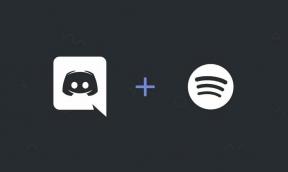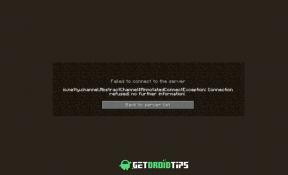Kā novērst Fortnite video draivera avārijas un atiestatīšanu
Spēles / / August 05, 2021
Vai tu esi Fortnite Epic Games tiešsaistes Battle Royale PC atskaņotājs un, uzsākot spēli, piedzīvo negaidītu kļūdu? Ja jā, tad jūs neesat viens. Ir daudz datoru lietotāju, kuri nesen ziņoja, ka saņem kļūdu, piemēram, “Video draiveris avarēja un tika atiestatīts”. Pārliecinieties, vai jūsu video draiveri ir atjaunināti. Iziešana… Fortnite spēlē startēšanas laikā. Tātad, ja arī jūs esat viens no viņiem, varat to pārbaudīt tālāk norādītajās problēmu novēršanas darbībās.
Kaut arī kļūda norāda, ka ar grafikas draiveri ir dažas problēmas, bet tas tā nav galvenokārt. Pat pēc grafikas draivera atjaunināšanas vai pārinstalēšanas lielākajai daļai lietotāju nebūs noderīgi. Tātad, kāds ir faktiskais iemesls? Šis konkrētais jautājums notiek tikai Windows PC lietotājiem un, starp citu, ir saistīts ar DirectX.

Kā Fortnite salabot ‘Video Driver Crashes and Was Reset’
Pirms pāris mēnešiem a YouTube lietotājs quackz ir augšupielādējis videoklipu par šo kļūdu un iespējamo risinājumu. Tātad, šajā rokasgrāmatā mēs dalīsimies ar šīm darbībām, kuras jūs varat pareizi izpildīt, lai novērstu problēmu.
- Vispirms nospiediet Windows + R taustiņus, lai atvērtu dialoglodziņu “Palaist”.
- Šeit jums būs jāievada% localappdata% un jānospiež Enter. (Varat arī kopēt / ielīmēt tekstu)
- Tiks atvērta Local AppData atrašanās vieta sadaļā Īpašnieks.
- Sarakstā atrodiet un veiciet dubultklikšķi uz “FortniteGame”.
- Pēc tam veiciet dubultklikšķi uz mapes “Saglabāts”> Veiciet dubultklikšķi uz mapes “Config”.
- Pēc tam veiciet dubultklikšķi uz mapes “Windows Client”.
Tagad ar peles labo pogu noklikšķiniet uz faila “GameUserSettings.ini”. - Atlasiet Rekvizīti> Atzīmējiet izvēles rūtiņu Tikai lasāms un noklikšķiniet uz Lietot.
- Atveriet failu “GameUserSettings.ini”, veicot dubultklikšķi uz tā.
- Pēc tam ritiniet uz leju līdz teksta satura apakšai un atradīsit “[D3DRHIPreference]”.
- Šeit jums būs jāaizstāj vērtība “True” uz Nepatiesa ierakstot to [D3DRHIPreference] rindā.
- Kad tas ir izdarīts, augšējā kreisajā stūrī noklikšķiniet uz opcijas Fails un nospiediet Saglabāt.
- Pēc tam vēlreiz ar peles labo pogu noklikšķiniet uz faila “GameUserSettings.ini” un dodieties uz “Properties”.
- Atzīmējiet izvēles rūtiņu “Tikai lasāms” un nospiediet “Lietot”.
- Jūs esat pabeidzis.
Viss, puiši. Mēs ceram, ka šī rokasgrāmata jums bija noderīga. Ja vēlaties saņemt papildu palīdzību vai jautājumus, varat komentēt tālāk.
Subodham patīk rakstīt saturu neatkarīgi no tā, vai tas ir saistīts ar tehnoloģijām vai ir cits. Pēc gada rakstīšanas tehnikas emuārā viņš aizraujas ar to. Viņam patīk spēlēt spēles un klausīties mūziku. Bez emuāru veidošanas viņš ir atkarīgs no spēļu datoru versijām un viedtālruņu noplūdēm.

![Burbuļu izmantošanas darbības operētājsistēmā Android 10 [Kā]](/f/78e82f725dd16d5d581c9202086345e8.jpg?width=288&height=384)